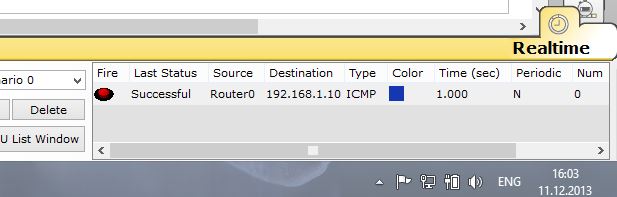- •1. Установка программного обеспечения
- •Оборудование и линии связи в Cisco Packet Tracer Маршрутизаторы
- •Коммутаторы
- •А теперь подробнее о тех модулях, что нам предоставляет Cisco Packet Tracer
- •2. Расширение сети посредством ввода дополнительного коммутатора
- •3. Создание второй локальной сети и соединение ее с помощью маршрутизатора с первой
2. Расширение сети посредством ввода дополнительного коммутатора
Необходимо расширить первую локальную сеть на 3 компьютера, используя еще один коммутатор. Для этого с левого нижнего угла опять достаем иконку с коммутатором и соединяем его с первым исключительно с проводом, который называется «Медный кроссовер».
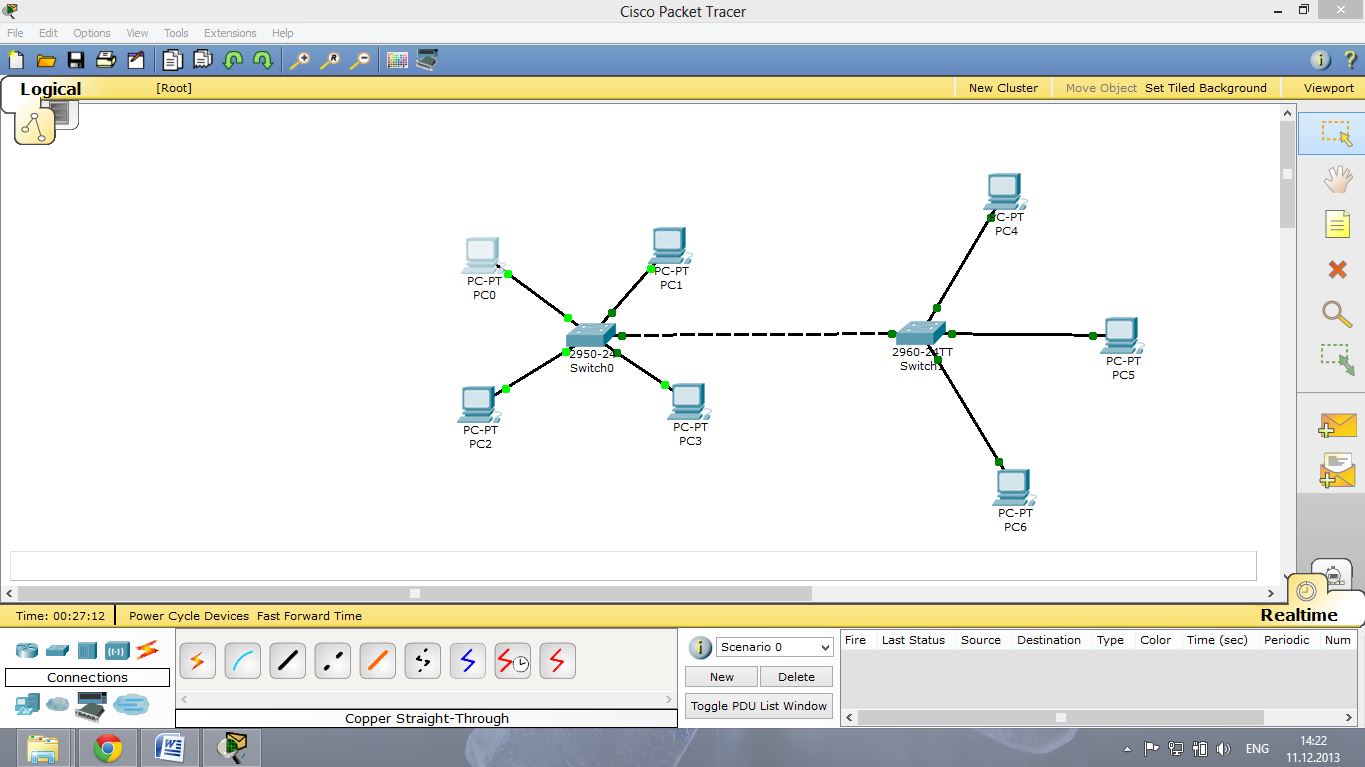
Так же достаем еще 4 компьютера и подключаем их в первую локальную сеть, задав им IP-адреса и основной шлюз.
Теперь проверим с помощью команды ping, что компьютеры смогут передавать данные через два коммутатора. С PC0 проверим доступность PC6. В результате ни один из четырех пакетов не потерян, все доставлены успешно.

Следующим этапом будет задание периодической отправкой пакета с данными. Для этого нужно нажать на «Добавить комплексный PDU» из меню, которое находится правее окна с логическим пространством. После нажатия, курсор приобретает вид конверта, которым нужно щелкнуть по PC, с которого будет отправляться периодически пакет.
В нашем случае выбран PC0. Появилась настройка создания PDU. После задания настроек отправителя и источника, необходимо задать периодичность отправки, например, 1 секунда.
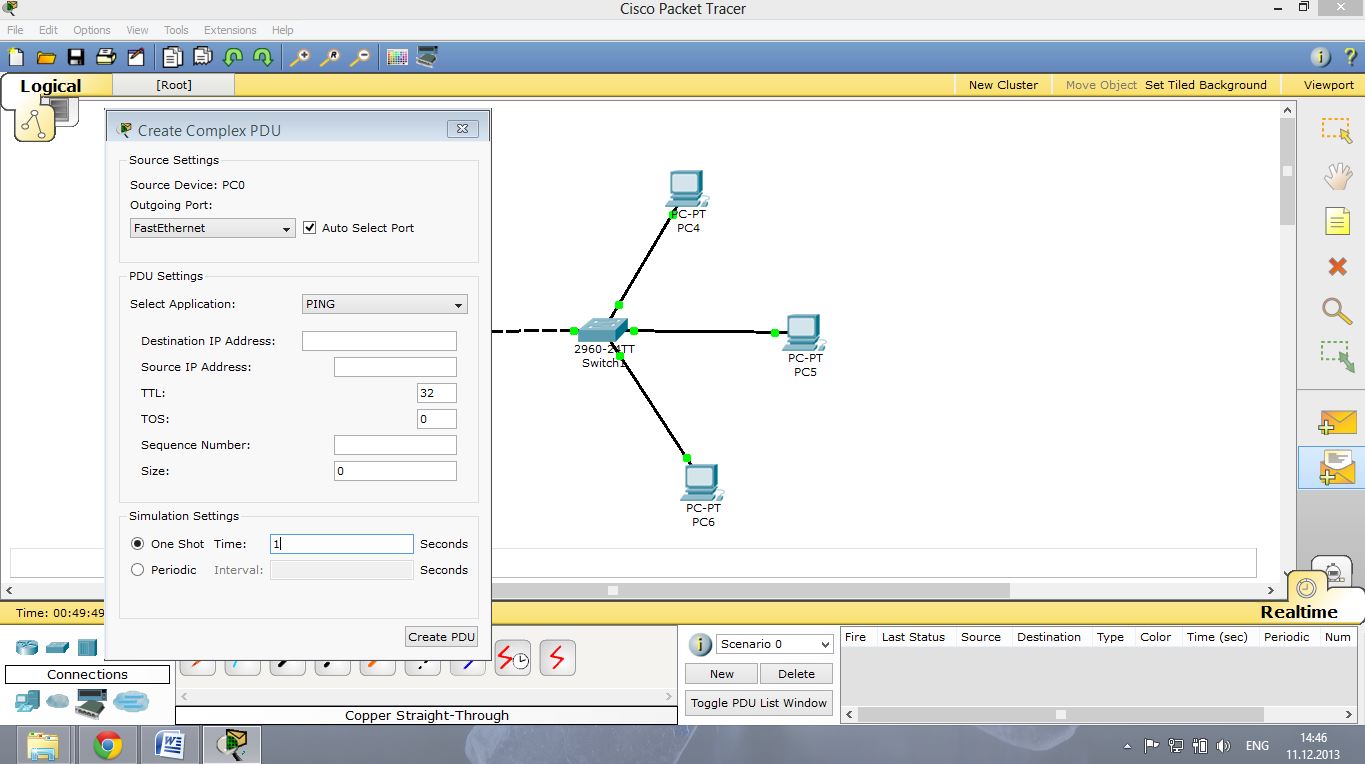
В правом нижнем угла можно отследить прогресс отправки. Как только пакет будет успешно отправлен, в столбце «Последний статус» обновится информация на «Успешно». В случае, если пакет не может быть отправлен, информация в статусе сменится на сообщение об ошибке.
Packet Tracer имеет два режима работы: реальное время и симуляция. Во втором режиме можно наглядно посмотреть, как проходит пакет с данными между заданными компьютерами:

3. Создание второй локальной сети и соединение ее с помощью маршрутизатора с первой
Как и ранее из левого нижнего угла достаем необходимые устройства: коммутатор и три PC. Налаживаем связь между компьютерами, задавая IP-адреса и назначая им новый основной шлюз – 192.168.1.10.
Далее располагаем в логическом пространстве маршрутизатор, который соединяем с двумя коммутаторами, присваивая каждому по порту.
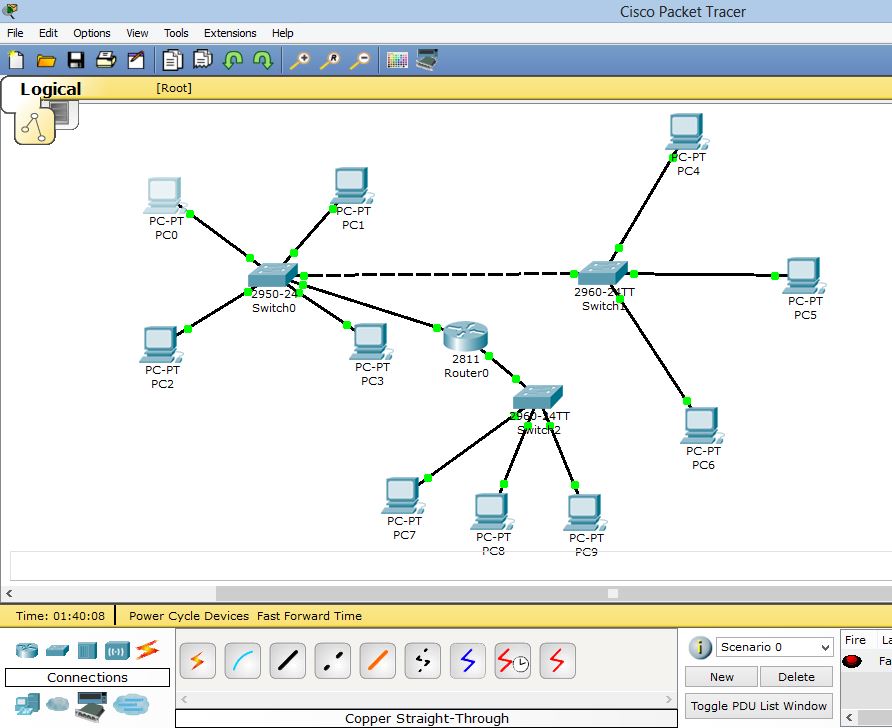
Теперь приступаем к расширенной настройке маршрутизатора.
Левым щелчком вызываем настройку маршрутизатора и в первой вкладке «Физическое пространство» на картинке «Вид устройства» находим выключатель и переводим его в режим «ON».
Далее переходим на вкладку «Конфигурация». С левой стороны под Интерфейсом находим два порта «FastEthernet0/0» и «FastEthernet0/1». Каждому порту присваиваем IP-адреса – основные шлюзы каждой локальной сети. И в состоянии порта нажимаем на галочку «Вкл».
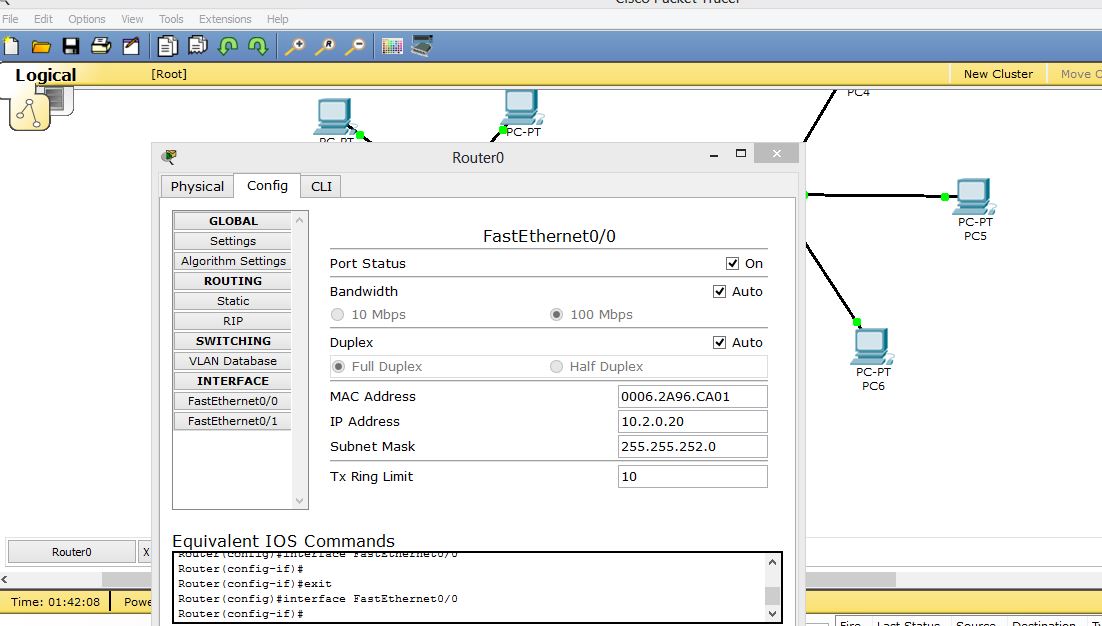
Через несколько секунд, пока маршрутизатор применяет настройки и перезагружается, сеть между двумя локальными сетями будет настроена. Это можно будет подтвердить в командной строке командой ping, проверив доступность PC из первой локальной сети любым компьютером из второй.
В нашем случае мы проверяем соединение PC1.2 и PC1.1.1. Результат: успешно.
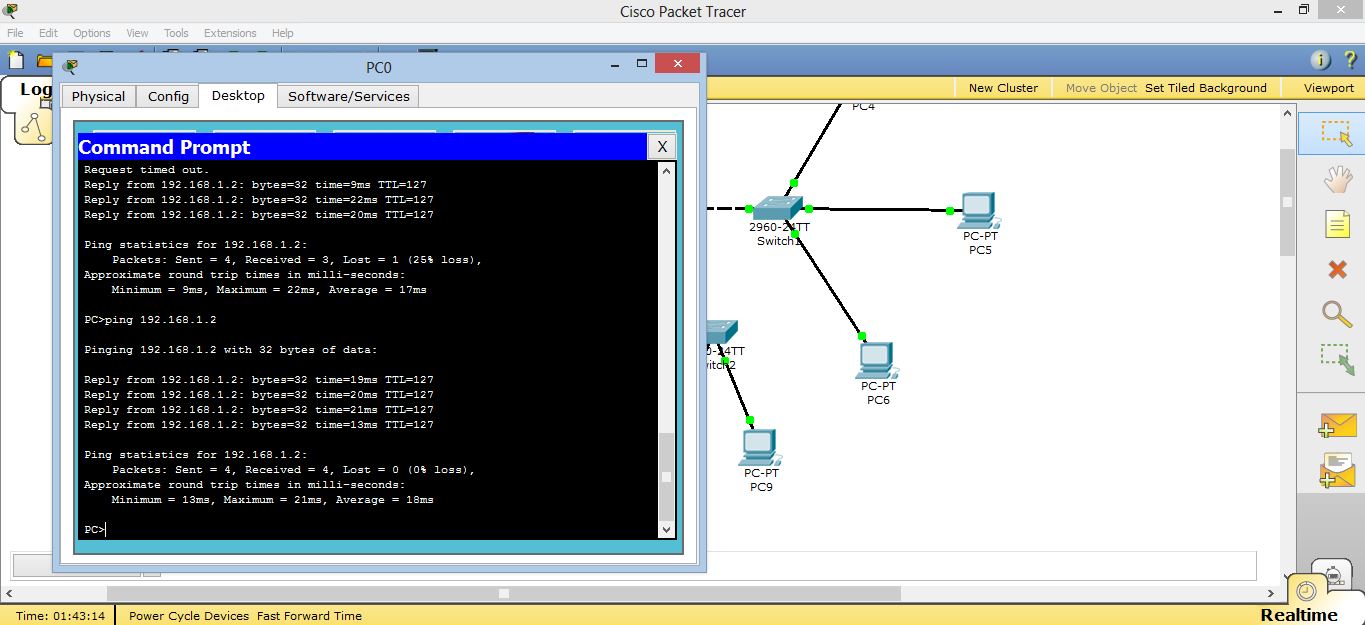
Теперь попробуем сделать периодическую отправку пакетов через маршрутизатор. Аналогично, как и в предыдущем случае, создаем сложный PDU. Вводим все необходимые параметры и в режиме «Симуляция» проверяем прохождение пакета через устройства.
О результате периодической передачи пакетов мы удостоверились наглядно. Так же статус передачи пакета в режиме «Реального времени» можно проверить в правом нижнем углу в столбце «Последний статус».